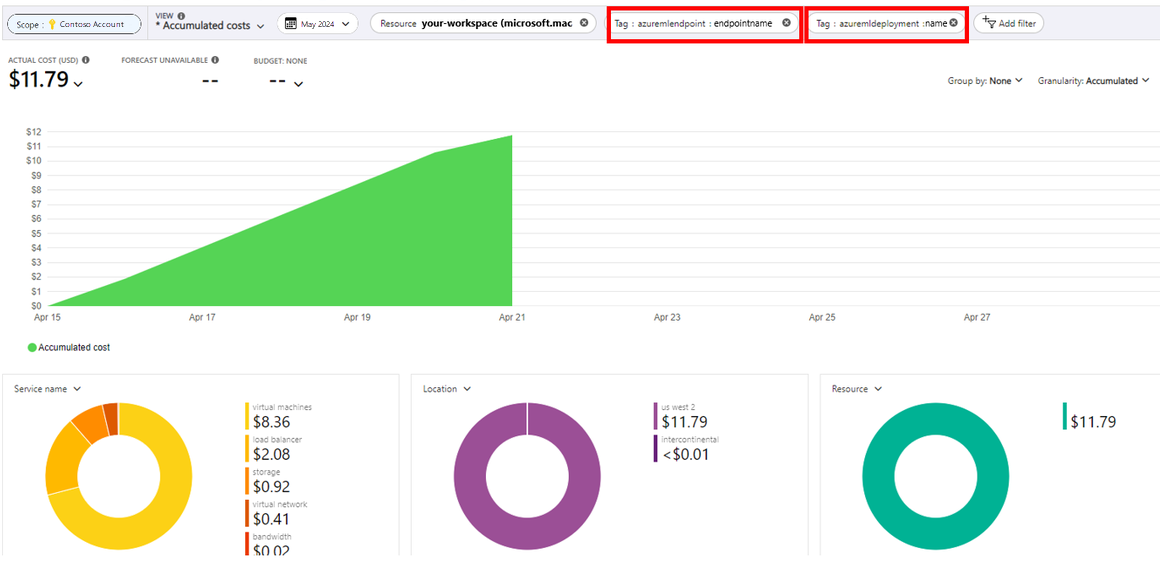Visa kostnader för en Azure Machine Learning-hanterad onlineslutpunkt
Lär dig hur du visar kostnader för en hanterad onlineslutpunkt. Kostnaderna för dina slutpunkter ackumuleras till den associerade arbetsytan. Du kan se kostnader för en specifik slutpunkt med hjälp av taggar.
Viktigt!
Den här artikeln gäller endast för att visa kostnader för Azure Machine Learning-hanterade onlineslutpunkter. Hanterade onlineslutpunkter skiljer sig från andra resurser eftersom de måste använda taggar för att spåra kostnader. Mer information om hur du hanterar och optimerar kostnader för Azure Machine Learning finns i Hantera och optimera kostnader. Mer information om hur du visar kostnaderna för andra Azure-resurser finns i Snabbstart: Utforska och analysera kostnader med kostnadsanalys.
Förutsättningar
- Distribuera en Azure Machine Learning-hanterad onlineslutpunkt.
- Ha minst åtkomst till faktureringsläsaren för prenumerationen där slutpunkten distribueras
Visa kostnader
Gå till sidan Kostnadsanalys för din prenumeration:
Skapa ett filter för att begränsa data till din Azure Machine Learning-arbetsyteresurs:
I det övre navigeringsfältet väljer du Lägg till filter.
I den första filterlistrutan väljer du Resurs för filtertypen.
I den andra filterlistrutan väljer du din Azure Machine Learning-arbetsyta.
Skapa ett taggfilter för att visa din hanterade onlineslutpunkt och/eller hanterad onlinedistribution:
Välj Lägg till filtertagg>>azuremlendpoint: "<ditt slutpunktsnamn">
Välj Lägg till filterTagg>>azuremldeployment: "<ditt distributionsnamn>".
Kommentar
Dollarvärdena i den här bilden är fiktiva och återspeglar inte faktiska kostnader.
Dricks
- Hanterad onlineslutpunkt använder virtuella datorer för distributionerna. Om du har skickat en begäran om att skapa en onlinedistribution och den misslyckades kan den ha passerat fasen när beräkningen skapas. I så fall skulle den misslyckade distributionen medföra avgifter. Om du har felsökt eller undersökt felet kan du ta bort de misslyckade distributionerna för att spara kostnaden.
Nästa steg
Feedback
Kommer snart: Under hela 2024 kommer vi att fasa ut GitHub-problem som feedbackmekanism för innehåll och ersätta det med ett nytt feedbacksystem. Mer information finns i: https://aka.ms/ContentUserFeedback.
Skicka och visa feedback för